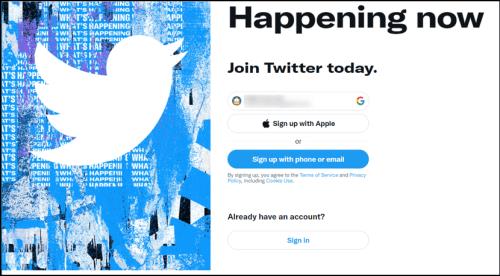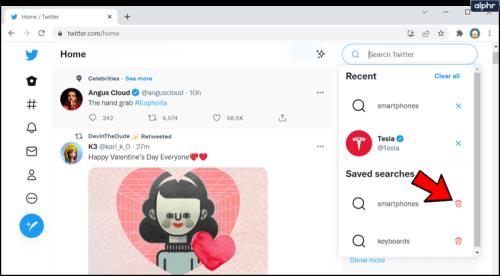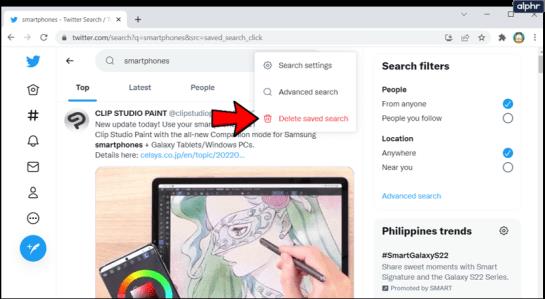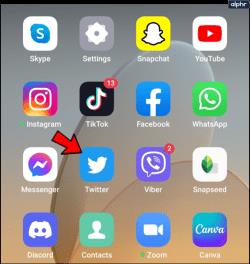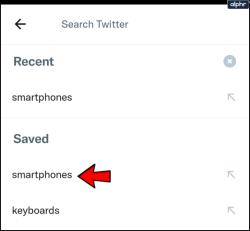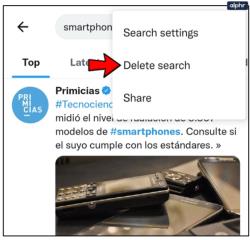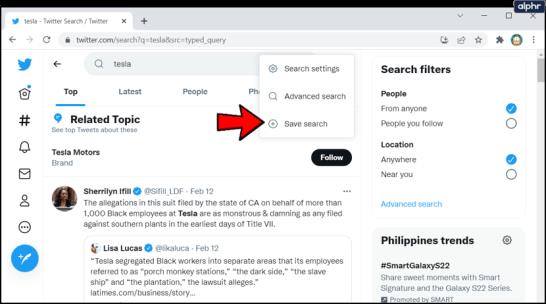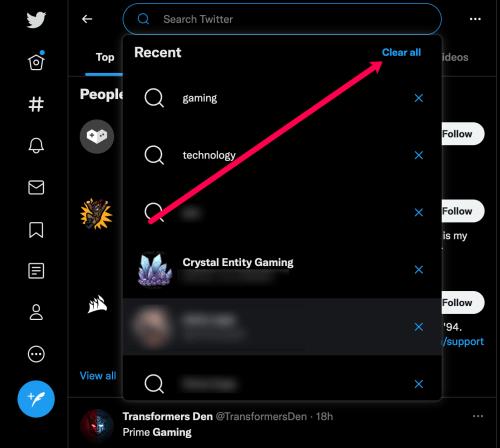Twitterjeva možnost shranjenih iskanj vam omogoča hiter dostop do poizvedb prek menija poleg iskalnega polja. Vrnete se lahko na shranjena iskanja in jih znova zaženete, ne da bi vtipkali besede. Vendar pa obstajajo določene omejitve.

Kot morda že veste, vam Twitter omogoča shranjevanje le 25 iskanj na račun. Čeprav je to morda za nekatere premalo, ni razloga, da bi obdržali poizvedbe, ki jih ne potrebujete več. Z brisanjem starih iskanj lahko sprostite prostor za nova.
Naslednji razdelki se osredotočajo na brisanje shranjenega iskanja, vendar smo vključili tudi nekaj nasvetov za optimizacijo funkcije.
Kako izbrisati shranjena iskanja na Twitterju
Za brisanje shranjenih iskanj potrebujete le nekaj dotikov ali klikov. To lahko storite v računalniku ali mobilni napravi (iOS/Android) z naslednjimi metodami.
Uporaba računalnika in spletnega brskalnika za brisanje shranjenih iskanj na Twitterju
- Zaženite brskalnik in se prijavite v svoj Twitter račun.
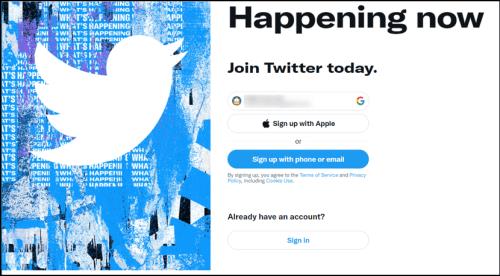
- Nato pojdite v iskalno polje zgoraj desno, kliknite nanj ter poiščite in izberite iskanje, ki ga želite izbrisati. Če želite izbrisati izbrano iskanje, kliknite ikono majhnega koša na desni.
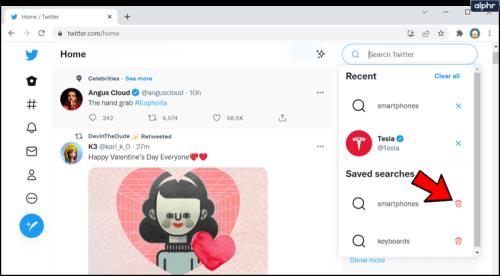
V spustnem oknu so lahko prikazana nedavna iskanja ali samo shranjena iskanja, če že nekaj časa niste opravili nobene poizvedbe. Ta metoda velja za vsa iskanja – hashtags, ključne besede ali uporabniška imena.
V nekaterih primerih se ikona x morda ne prikaže. Če je tako, kliknite shranjeno poizvedbo, da ponovno izvedete iskanje, in izberite tri pike za dostop do preliva. Nato kliknite Izbriši shranjeno iskanje .
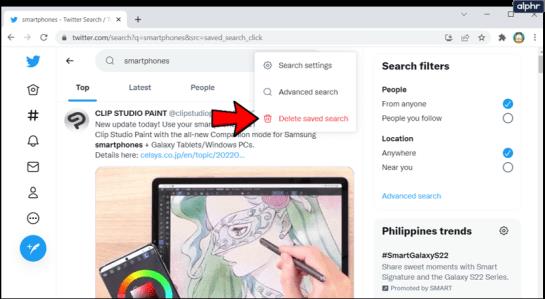
Opombe
Polje za oddajo tvita je enostavno zamenjati z iskalnim poljem . Iskanje je na zgornji desni strani zaslona (za pošiljanje tvitov uporabite polje v spodnjem delu zaslona).
Če izbrišete poizvedbe iz Nedavnih iskanj , jih lahko še vedno vidite med shranjenimi iskanji – če ste jih že shranili.
Brisanje shranjenih iskanj na Twitterju v mobilni napravi
Metoda za mobilne naprave je precej podobna zgoraj opisani.
- Tapnite aplikacijo Twitter , da jo zaženete.
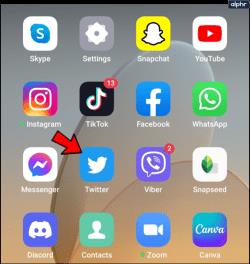
- Nato tapnite iskalno polje in izberite poizvedbo, ki jo želite izbrisati.
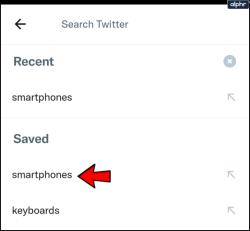
- Dotaknite se ikone s tremi pikami na desni strani iskalne vrstice. Nato tapnite Izbriši iskanje .
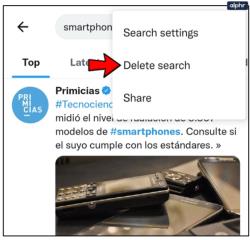
Stvari, ki si jih morate zapomniti
Obstaja možnost, da traja nekaj dni, da poizvedba izgine, potem ko jo izbrišete. Na splošno se to zgodi pri neobičajnih shranjenih iskanjih, ki ne ustrezajo nobenim rezultatom iskanja v Twitterju ali tvitom. Kadar koli se lahko vrnete in ga znova poskusite izbrisati, če je po nekaj dneh še vedno tam.
Funkcija shranjenega iskanja vam ne daje možnosti urejanja shranjene poizvedbe. To je še en razlog, da ga boste morda morali izbrisati večkrat. Shranjenega iskanja ne morete urejati; samo zamenjajte z novim.
Shranjevanje iskanj na Twitterju
Prav tako je izjemno preprosto in hitro shranjevanje iskanj. Pojdite v iskalno polje , vnesite ključno besedo, uporabniško ime ali hashtag in pritisnite ikono za iskanje. Rezultati se prikažejo v glavnem stolpcu/spustnem meniju.
Tapnite ali kliknite ikono preliva (tri pike) zgoraj desno, da prikažete več možnosti. Izberite Shrani iskanje in samodejno se prikaže v meniju shranjenih iskanj. Twitter vam omogoča tudi spreminjanje iskanja pred shranjevanjem.
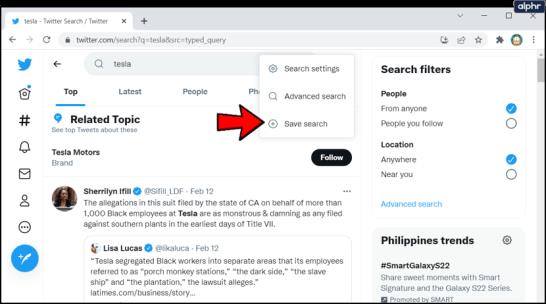
Iskanje lahko omejite na novice, fotografije, račune in tvite ali pa pustite vse možnosti vklopljene. Iskanje je mogoče zožiti na ljudi, ki jih poznate, ali po lokaciji (od povsod/v vaši bližini).
Napredne možnosti iskanja
Nastavitev naprednega iskanja v Twitterju zahteva več časa, saj lahko izbirate med različnimi filtri. Vendar vam dolgoročno prihrani čas. Napredna iskanja lahko shranite in jih obdržite kot seznam opravkov za hiter dostop ali opomnik o hashtagih, tvitih ali uporabnikih, ki jih spremljate.
Bonus nasveti in triki
Sledenje določenim iskanjem na Twitterju je lahko zahtevno. Pogovori, hashtagi in ključne besede se premikajo hitro in zlahka postanejo presenetljivi. Za učinkovitejše iskanje boste morali izraz uskladiti z določeno temo.
Priporočljivo je, da znova zaženete različne različice shranjenega iskanja, da ocenite, ali nekatere od njih zagotavljajo boljše rezultate. Pri tem lahko pomaga nekaj aplikacij tretjih oseb.
Pogosto zastavljena vprašanja
Tukaj so odgovori na dodatna vprašanja o shranjenih iskanjih Twitterja.
Kako izbrišem svojo zgodovino iskanja na Twitterju?
Ko kliknete iskalno vrstico, se poleg shranjenih iskanj prikaže tudi vaša splošna zgodovina iskanja. Vendar pa je povsem enostavno izbrisati splošno zgodovino iskanja na Twitterju.
Vse kar morate storiti je, da kliknete iskalno vrstico in tapnete X poleg vsakega iskanja, ki ga želite odstraniti. Ali pa kliknite Počisti vse , da odstranite celotno zgodovino.
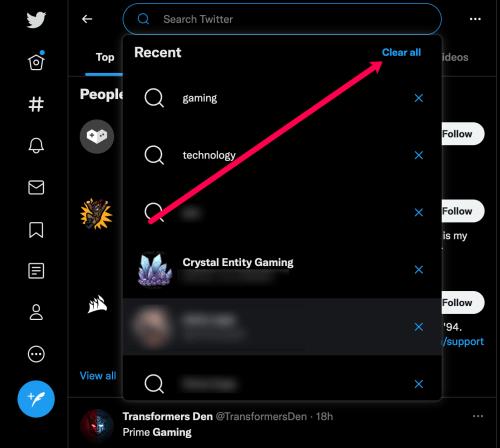
Ali so moja shranjena iskanja prikazana tudi na drugih napravah?
ja Če shranite iskanja na Twitter.com, jih boste videli tudi v mobilni aplikaciji Twitter in drugih brskalnikih.
V koraku z modro ptico
Twitter kot ena najbolj priljubljenih platform ponuja veliko priložnosti za spremljanje trendov, ki vas zanimajo. Funkcija Shranjena iskanja je tu, da vam pomaga, vendar lahko hitro izčrpate 25 mest za svoje poizvedbe. Na srečo traja le trenutek, da izbrišete shranjeno iskanje in ustvarite prostor za več.